iPad用Logic Proユーザガイド
- Logic Pro 1.1の新機能
-
- アレンジの概要
-
- リージョンの概要
- リージョンを選択する
- リージョンをカット、コピー、およびペーストする
- リージョンを移動する
- リージョン間のギャップを削除する
- リージョンの再生をディレイする
- リージョンをトリムする
- リージョンをループさせる
- リージョンを繰り返す
- リージョンをミュートする
- リージョンを分割および結合する
- リージョンをストレッチする
- ノートピッチ別にMIDIリージョンを分離する
- リージョンを所定の場所にバウンスする
- オーディオリージョンのゲインを変更する
- トラック領域でリージョンを作成する
- MIDIリージョンをDrummerリージョンまたはパターンリージョンに変換する
- リージョン名を変更する
- リージョンのカラーを変更する
- リージョンを削除する
- オーディオリージョンにフェードを作成する
- フェーダーを使ってミキシング機能にアクセスする
- 著作権
iPad用Logic ProのES2のベクトルエンベロープのポイントを使用する
ベクトルエンベロープの時間軸は、左から右に向かっています。
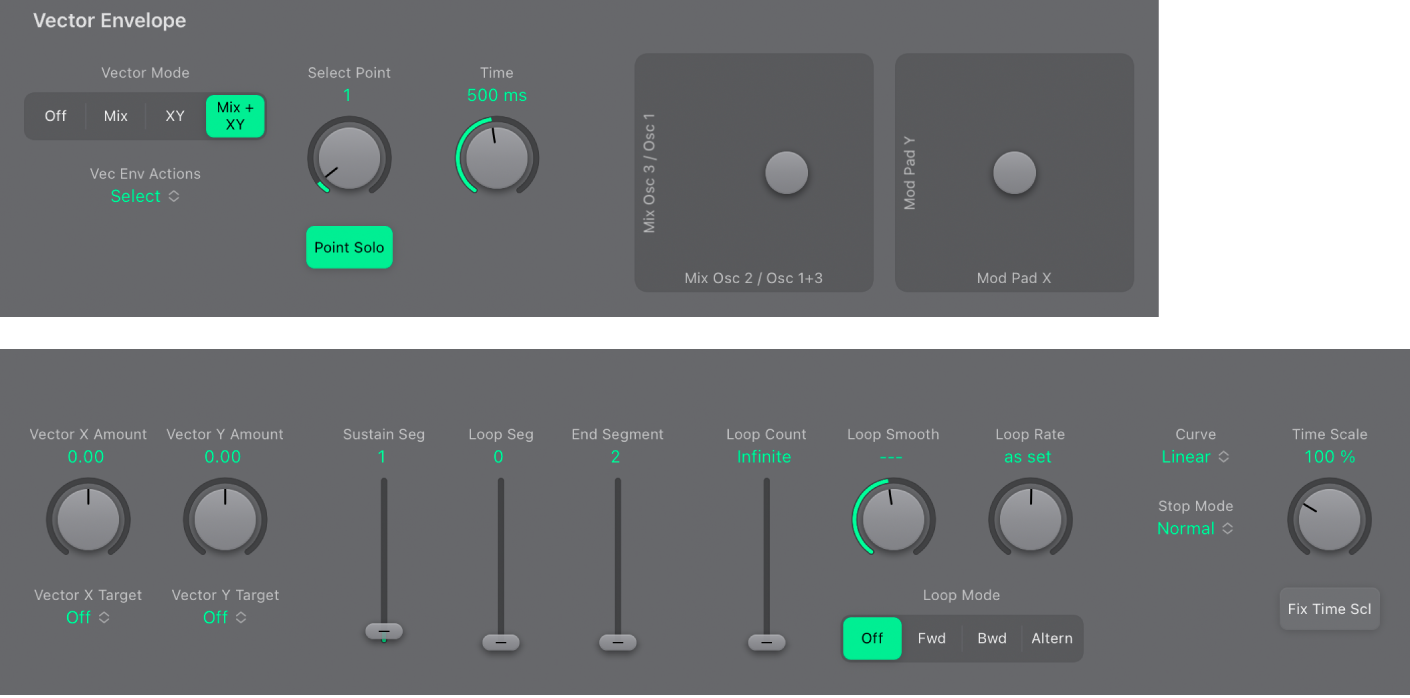
時間軸では最大で16個のポイントを使うことができます。各ポイントを使って、「Oscillator Mix」パッドおよびMod Pad内の灰色の点の位置を制御できます。
各ポイントには、時間軸に沿って左から右に順番に番号が付けられます。
ポイントは常に最低でも2個あります。0番目は開始位置、1番目はサスティンポイント、2番目は終了位置です。
任意のポイントをサスティンポイントに設定できます。あるノートが長く伸ばされた場合、ループの設定がなければ、エンベロープの動きはこのサスティンポイントの位置で止まります。サスティンポイントの値は、キーを放す(MIDIノートオフコマンドが届く)まで持続します。ES2のベクトルエンベロープのソロとサスティンを参照してください。
任意のポイントをループポイントに設定できます。繰り返されるのは、サスティンポイントとループポイントで挟まれた時間範囲です。この範囲内にポイントを追加して、Mod Padや「Oscillator Mix」パッドのコントロールポイント(灰色の点)の動きを変化させることも可能です。ES2のベクトルエンベロープのループを使うを参照してください。
設定するベクトルエンベロープのポイントの数を増やせば、ベクトルエンベロープの動きをより複雑にできます。
ベクトルエンベロープのポイントを選択する
Logic ProのES2で、以下のいずれかの操作を行います:
「Select Point」ノブを回してポイントを選択します。
「Select Point」フィールドをタップし、矢印ボタンまたはノブを使用してポイントを選択します。「Done」をタップして入力を完了します。
「Select Point」フィールドをタップし、テンキーで0~15の値を入力します。「Done」をタップして入力を完了します。
選択したポイントを編集できます。
ベクトルエンベロープの新規のポイントを作成する
Logic ProのES2で、「Select Point」ノブを使い、作成したいポイントより前のポイントを選択します。
「Vec Env Actions」ポップアップメニューをタップし、「Insert Point to the Right of Selected Point」コマンドを選択します。
新しいポイントが作成され、自動的に選択状態になります。
既存の2つのポイントの間に新しいポイントを作成する場合、既存の区間が分割されて、同じサイズの2つの区間になります。新しくできた2つの区間の時間の和は、分割前の区間の時間に一致します。したがって、後続のポイントの絶対的な時間位置は維持されることになります。「Oscillator Mix」パッドやMod Pad上の既存のコントロールポイント(灰色の点)の位置は固定されているため、新しくポイントを作成しても、すでに定義されている動きが影響を受けることはありません。
ベクトルエンベロープのポイントを素早く複数作成する
Logic ProのES2で、「Vec Env Actions」ポップアップメニューをタップし、「Init to 8/8 Loop」または「Init to 16/16 Loop」コマンドを選択します。
8個または16個の新しいポイントが作成されます。タイムライン全体が同じ長さの区間に分割されます。
警告: 以前に複数のポイントを作成していた場合、いずれかのコマンドを使うと、既存の区間が上書きされます。
ベクトルエンベロープのポイントを削除する
Logic ProのES2で、「Select Point」ノブを使い、削除したいポイントを選択します。
「Vec Env Actions」ポップアップメニューをタップし、「Delete Selected Point」コマンドを選択します。
既存の2つのポイントの間のポイントを削除する場合、既存の区間が結合されます。2つの既存区間の時間の和は、新しい結合後の区間の時間に一致します。
ベクトルエンベロープのポイントをサスティンポイント/ループポイント/終了位置として定義する
Logic ProのES2で、以下のいずれかの操作を行います:
「Sustain Seg」スライダをドラッグし、サスティンポイントとして使いたいポイントの値に設定します。
「Loop Seg」スライダをドラッグし、ループポイントとして使いたいポイントの値に設定します。
「End Segment」スライダをドラッグし、終了位置として使いたいポイントの値に設定します。